win10安装Anaconda+tensorflow2.0-CPU+Pycharm的图文教程
一、安装Anaconda
1、下载安装Anaconda。
去官网下载,打开安装包:
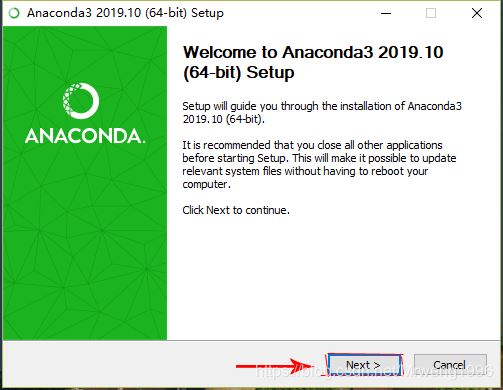
Next:
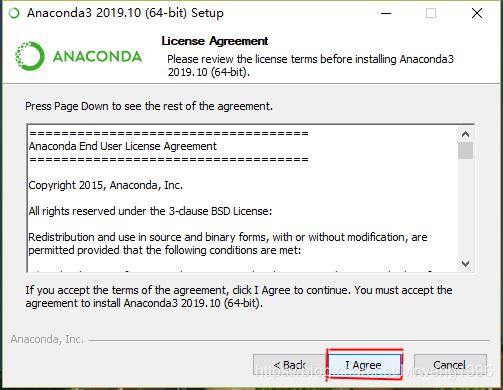
I Agree:
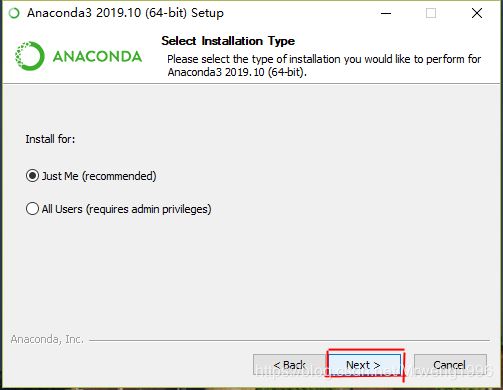
Next:

安装路径可修改,但都在User文件路径下,点Next:
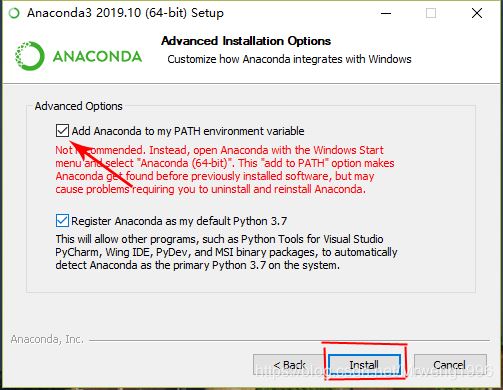
都打上勾,点击Install,等待安装完成。
2、测试anaconda:
键盘点击Win+R,输入cmd运行
然后输入conda list回车,如下图即成功。

二、安装tensorflow
1、使用Anaconda创建新环境。
打开Anaconda Prompt:

输入:
conda create -n tensorflow python=3.7

中间会弹出Proceed([y]/n)?,输入:y
完成后激活环境:
conda activate tensorflow
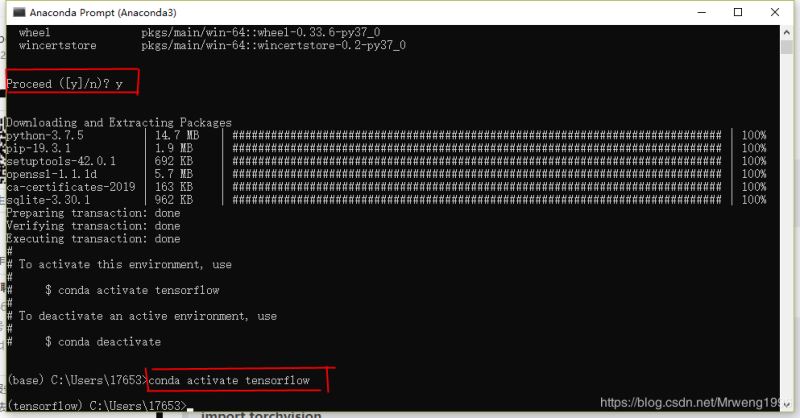
2、安装tensorflow2.0
继续输入:
pip install tensorflow==2.0.0-rc0 numpy matplotlib pandas -i https://pypi.tuna.tsinghua.edu.cn/simple

3、测试tensorflow:
继续输入,按下图依次输入:
python
import tensorflow as tf
tf.constant(1)+tf.constant(2)
输出<tf.Tensor:id=多少都行,shape=(),dtype=int32,numpy=3>即表示成功,警告可忽略。

三、安装pycharm
1、下载安装pycharm
主要注意以下步骤,其他步骤都是常规软件安装步骤(这里省略)。

全部都选上。
2、配置pycharm
安装完成之后,第一次打开会有一些常规配置,选自己喜欢的就行了。
设置完成后,点击创建新的工程。步骤如下图。

下图步骤2一般可以自己查找到,如果查找不到手动执行步骤2也没问题。
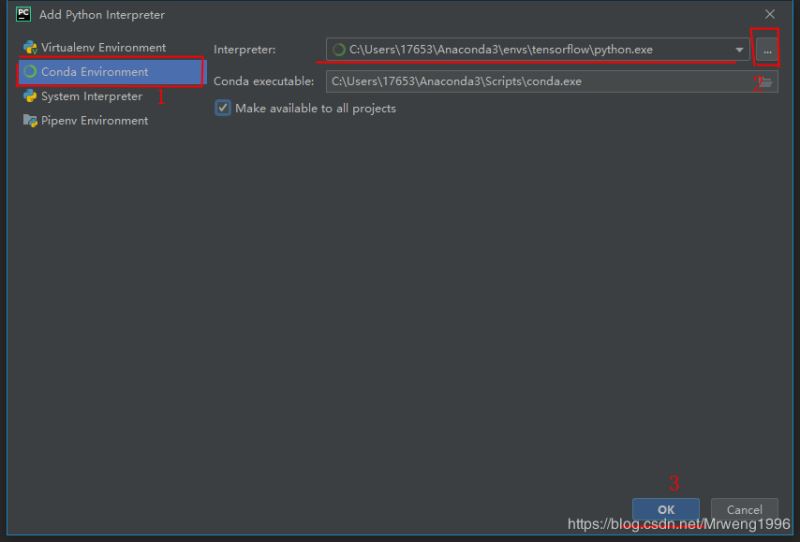
总结
以上所述是小编给大家介绍的win10安装Anaconda+tensorflow2.0-CPU+Pycharm的图文教程,希望对大家有所帮助,如果大家有任何疑问请给我留言,小编会及时回复大家的。在此也非常感谢大家对脚本之家网站的支持!
如果你觉得本文对你有帮助,欢迎转载,烦请注明出处,谢谢!
相关文章

win10环境安装kettle与linux环境安装kettle的详细过程
kettle是一款免费开源的、可视化的、国际上比较流行的、功能强大的ETL必备工具,在ETL这一方面做的还不错,下面介绍一下基于win10操作系统安装kettle和linux操作系统安装kettle的详细过程,感兴趣的朋友跟随小编一起看看吧2022-11-11
chatgpt成功解决Access denied 1020错误问题(最新推荐)
从前两天网上开始一直开着的chatgpt网页突然打不开了,提示1020错误,尝试换了不同代理软件或者代理地点仍然无法解决,这篇文章主要介绍了chatgpt成功解决Access denied 1020错误,需要的朋友可以参考下2023-05-05
Vscode中launch.json与tasks.json文件的详细介绍
在VSCode中,launch.json和tasks.json作为两个重要的配置文件,能够帮助开发者实现调试和任务运行的自动化配置,下面这篇文章主要给大家介绍了关于Vscode中launch.json与tasks.json文件的相关资料,需要的朋友可以参考下2024-07-07
关于idea+centos7+zookeeper报错connectionloss,timeout问题
这篇文章主要介绍了idea+centos7+zookeeper报错connectionloss,timeout问题,本文给大家介绍的非常详细,对大家的学习或工作具有一定的参考借鉴价值,需要的朋友可以参考下2021-01-01
基数排序算法的原理与实现详解(Java/Go/Python/JS/C)
基数排序(RadixSort)是一种非比较型整数排序算法,其原理是将整数按位数切割成不同的数字,然后按每个位数分别比较。本文将利用Java/Go/Python/JS/C不同语言实现基数排序算法,感兴趣的可以了解一下2023-03-03












最新评论